A megfelelő színvilág kialakítása nagyon fontos, hiszen a színek erőteljes hatással vannak az emberekre, és egyben fontos üzenetet közvetítenek. A színvilágot a célcsoport elvárásainak, ízlésének megfelelően kell kialakítani.
A következőkben a színvilágra vonatkozó hasznos tudnivalókra, szolgáltatásokra kívánjuk felhívni a figyelmet.
Az egyes színek az eltérő kultúrákban mást-mást jelenthetnek. Például a vörös szín az európai kultúrákban a veszély, a szerelem, az izgatottság színe, míg ugyanez Kínában a jó szerencse, a boldogság, hosszú élet színe.
A http://www.sibagraphics.com/colour.php oldalon a színek (angol nyelvű) leírását találjuk.
Több olyan weboldalt is találhatunk, ahol kifejezetten színpalettákat tettek közzé, amelyeket értékelni is lehet. Ilyen weboldal például a http://www.colourlovers.com/palettes is, ahol aszerint is sorba lehet állítani a palettákat, hogy hányan tették azt a kedvenceik közé, illetve hányan jelölték meg, hogy tetszik nekik.
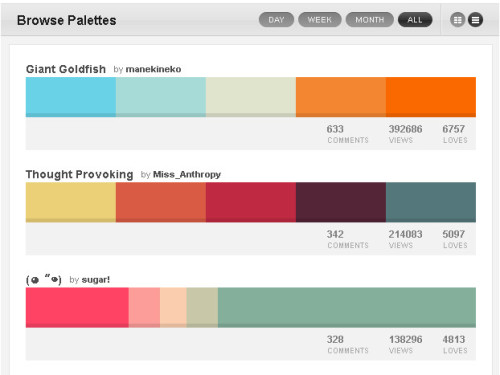 palettak_colourlovers_full.jpgPaletták a http://www.colourlovers.com oldalon
palettak_colourlovers_full.jpgPaletták a http://www.colourlovers.com oldalonHasonló funkciókat találhatunk a https://kuler.adobe.com/ weboldalon is.
Szintén sok olyan weboldalt találunk, ahol egy megadott szín alapján különböző módszerekkel generált palettákat kapunk eredményül. Ilyen például a http://colorblender.com/ , ahol egy adott szín megadása után egy 6 színű palettát kapunk.
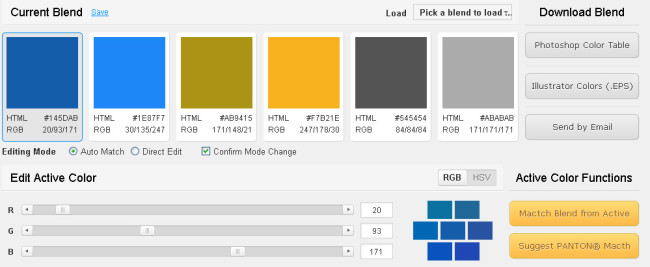 colorblender_full.jpgRészlet a colorblender.com weboldalról
colorblender_full.jpgRészlet a colorblender.com weboldalrólÉrdemes megtekintenünk a http://mudcu.be/sphere/ oldalt is, ahol különböző módszerek közül is választhatunk, illetve megnézhetjük, hogy az adott színpaletta hogyan néz ki különböző jellegű színtévesztés fennállása esetén.
A http://colorschemedesigner.com/ oldal is az előzőekhez hasonló szolgáltatást biztosít. Itt is több módszerből választhatunk, és a színtévesztők szemén át is láthatjuk a palettát. Ez a weblap a kiválasztott színséma alapján meg is mutatja, hogy milyen lehetne egy weblap, ha ezekből a színekből építkeznénk.
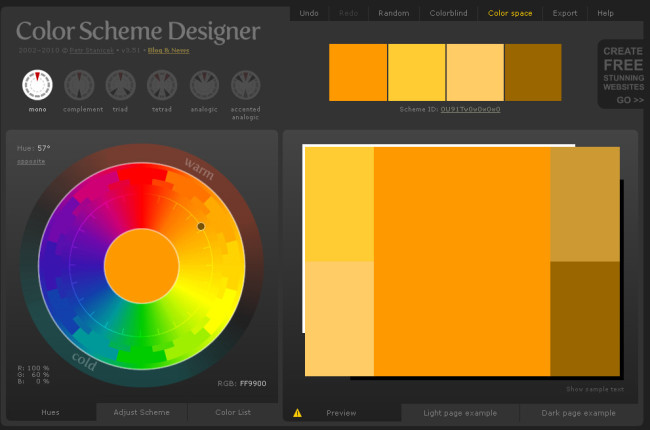 colorschemedesigner_full.jpgRészlet a http://colorschemedesigner.com/ weboldalról
colorschemedesigner_full.jpgRészlet a http://colorschemedesigner.com/ weboldalrólAz animációban bemutatjuk a szín kiválasztásának módját, a különböző színmodelleket és az exportálási lehetőségeket.
Tegyük fel, hogy van egy képünk, fotónk, amelynek a színvilágához szeretnénk igazodni, és szükségünk lenne a jellemző színek színkódjaira. Persze megtehetnénk, hogy egy grafikai programban az adott színekre kattintva meghatározzuk a színkódot, de ennél a módszernél van gyorsabb, mégpedig a http://labs.tineye.com/color/ szolgáltatásának használata..
Vegyük például az ELTE címerét!
A képet feltöltve, eredményül az alábbi palettát kapjuk:
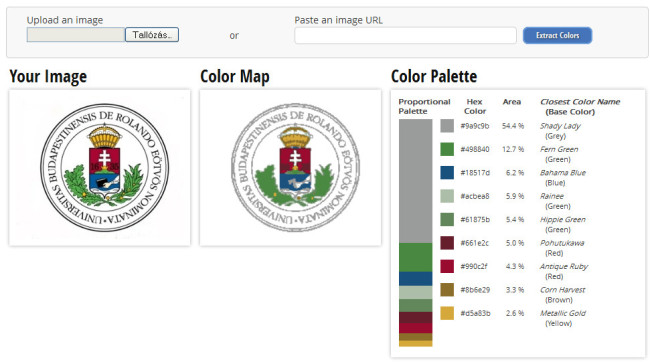 cimerszinek_full.jpgAz ELTE címeréből meghatározott színek
cimerszinek_full.jpgAz ELTE címeréből meghatározott színekSzínvilág alapján sok keresőben tudjuk szűkíteni a találatokat, pl. a Google képkeresés során is élhetünk ezzel a lehetőséggel. Ha viszont olyan képet keresünk, amely a Creative Commons licensz alá tartozik, akkor érdemes lehet felkeresni a http://labs.tineye.com/multicolr oldalt, ahol a Flickr képmegosztó portál adatbázisában lévő CC licenszelésű képek között választhatunk a színvilág alapján.
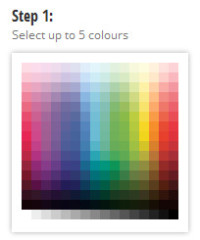 multicolr_1_full.jpgSzín választása a http://labs.tineye.com/multicolr oldalon
multicolr_1_full.jpgSzín választása a http://labs.tineye.com/multicolr oldalonCsak annyi dolgunk van, hogy a megjelenő palettáról válasszunk egy (vagy több, maximum 5) színt, és eredményül olyan képeket kapunk, amelyeken az adott színárnyalatok szerepelnek.
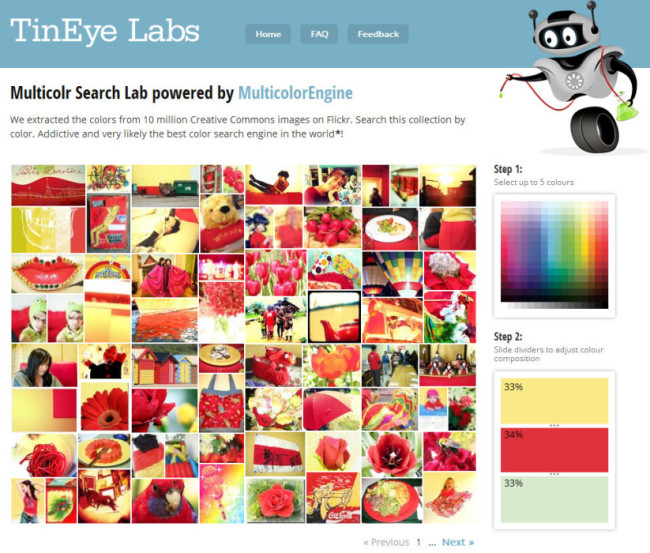 multicolr_2_full.jpgA megadott színeket tartalmazó képek listája a http://labs.tineye.com/multicolr oldalon.
multicolr_2_full.jpgA megadott színeket tartalmazó képek listája a http://labs.tineye.com/multicolr oldalon.Az láthatjuk, amint különböző színeket kiválasztva olyan képeket kapunk eredményül, amelyek tartalmazzák a kiválasztott színeket.
Ha a kiválasztott szín további árnyalatait akarjuk kiválasztani, akkor vigyük a szín fölé az egeret, és kattintsunk a megjelenő paletta ikonra. Ennek hatására egy újabb ablak jelenik meg, ahol kiválaszthatjuk a színárnyalatot.
A kép (nagyobb változata) külön ablakban is megtekinthető. 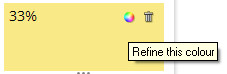 A szín árnyalat módosítása http://labs.tineye.com/multicolr oldalon. A szín árnyalat módosítása http://labs.tineye.com/multicolr oldalon. | A kép (nagyobb változata) külön ablakban is megtekinthető. 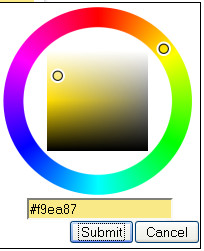 Ebben az ablakban már tovább finomíthatjuk a szín árnyalatát Ebben az ablakban már tovább finomíthatjuk a szín árnyalatát |
Ha egy színárnyalatra nem csak a színkódjával akarunk utalni, hanem szükségünk lenne a szín megnevezésére is, akkor használhatjuk a http://chir.ag/projects/name-that-color/ oldalt, amely egy adott színkód esetén megadja a szín angol elnevezését az alapján, hogy az adatbázisában szereplő színek közül melyikhez (pl. menta zöld, tenger zöld, eukaliptusz) áll a legközelebb. Magyar változatot is találunk a Színszótár oldalon.
Ha egy színárnyalatra nem csak a színkódjával akarunk utalni, hanem szükségünk lenne a szín megnevezésére is, akkor használhatjuk ezt az oldalt.
  |
 |
 |
A tananyag az ELTE - PPKE informatika tananyagfejlesztési projekt (TÁMOP-4.1.2.A/1-11/1-2011-0052) keretében valósult meg.
A tananyag elkészítéséhez az ELTESCORM keretrendszert használtuk.